笔记本如何用u盘装系统,笔记本怎么用u盘重装系统
时间:2022-09-29阅读量:
有用户咨询关于笔记本如何用u盘装系统的问题,今天的这篇教程,小编就跟大家聊聊这个话题。近期,win11系统不是很火吗,又更新了版本,这次的最新版本是今年以来首次的大更新,加入了很多特色功能,同时也优化了系统。如果想要安装它的话,可以前往微软官网下载相关镜像用u盘安装
有用户咨询关于笔记本如何用u盘装系统的问题,今天的这篇教程,小编就跟大家聊聊这个话题。近期,win11系统不是很火吗,又更新了版本,这次的最新版本是今年以来首次的大更新,加入了很多特色功能,同时也优化了系统。如果想要安装它的话,可以前往微软官网下载相关镜像用u盘安装,具体可参考下面的教程,接下来是笔记本u盘装win11的方法。
笔记本怎么用u盘重装系统
一、准备工作
1、制作u盘启动盘(借助大白菜u盘启动盘制作工具,u盘最好是8G以上)

2、网上下载镜像系统(win11系统文件),拷贝到制作好的u盘当中。

3、哪台电脑要安装系统,就把制作好的u盘插进去,然后重启电脑。
二、设置u盘启动
1、查询电脑u盘启动快捷键。
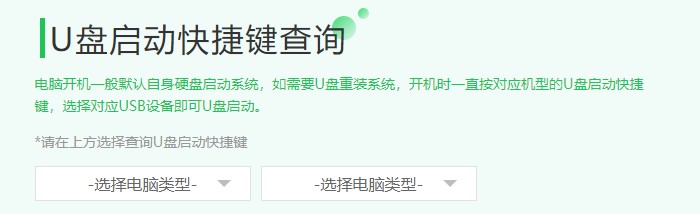
2、电脑重启时疯狂地按启动快捷键,进入启动菜单选择页面,选择识别到的u盘后,回车即可读取u盘里的启动程序。
PS:U盘选项一般带有usb字样或是你的u盘名称。
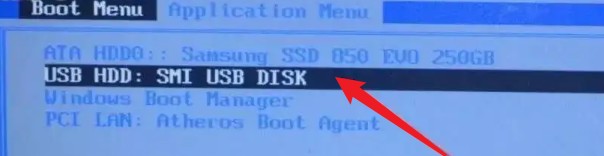
3、如果制作u盘启动盘成功的话,会进入PE选择界面,选择x64PE回车进入。
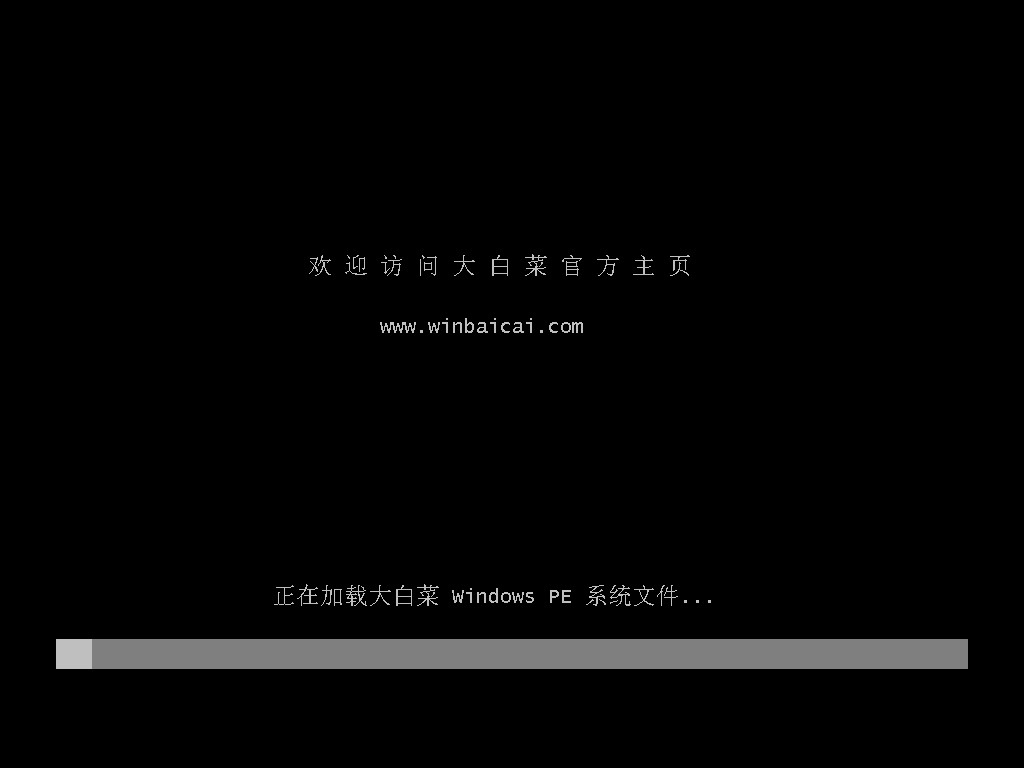
三、升级win11流程
1、 设置u盘启动进入winpe系统后,打开桌面装机工具,选择你之前复制到u盘里的win11系统文件,默认系统安装在c盘,然后点击执行。
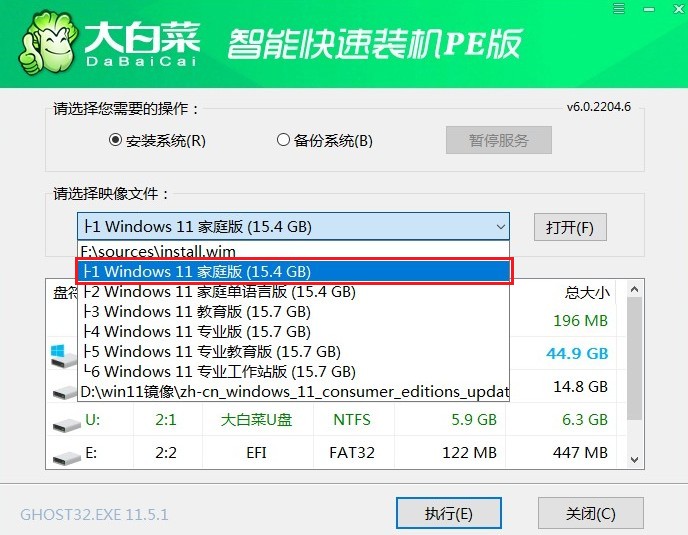
2、默认勾选usb驱动等,只需要点击“是”即可。
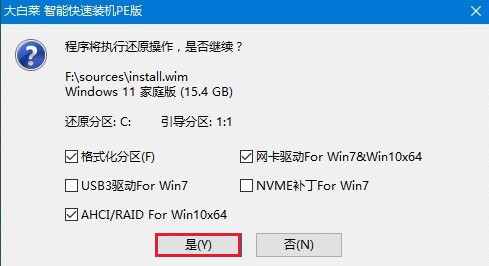
3、勾选完成重启,win11安装好后自动重启时请拔出u盘,电脑最后进入win11桌面就代表win11安装成功了。
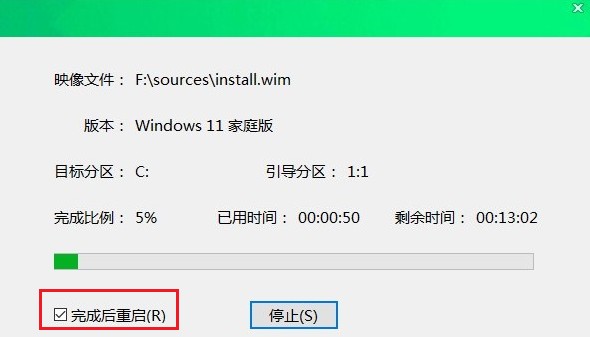
以上是,笔记本怎么用u盘重装系统的步骤教程。小编以安装win11为例,跟大家介绍了u盘装win11的方法。同样的,如果你想要安装win10,那么就需要下载相关的win10系统镜像,然后用u盘启动盘安装。好咯,现在你学会怎么给笔记本安装系统了吗?希望以上内容可以帮助到大家。